
パソコンでのDレンジオプティマイザー活用
パソコンでのDレンジオプティマイザー活用
RAWで記録した画像は、αに付属のRAW現像ソフトImage Data Converter SR(IDC-SR)Ver.2.0を使い、
Dレンジオプティマイザーによる補正を行うことが可能です。
画像に合ったレベルで自動補正するほか、補正のレベルをよりきめ細かく設定することもできます。
*JPEGで撮影した画像はIDC-SR Ver.2.0でも扱えますが、Dレンジオプティマイザーの調整はできません。
*カメラに最適化した画像処理エンジン「BIONZ(ビオンズ)」とパソコンに最適化したIDC-SR Ver.2.0では、処理の特性に若干のちがいがあります。
このため、カメラ本体によるDレンジオプティマイザーの効果と一致しない場合があります。
RAWファイル内の画像データは撮像素子から得られた生のデータです。IDC-SR Ver.2.0による画像調整を前提としているため、
Dレンジオプティマイザーによる補正効果は反映されていません。IDC-SR Ver.2.0にて補正を行ってください。
*記録形式をRAWに設定時も、カメラの液晶画面では補正効果が確認できます。
これはRAWファイル内の表示用の小画像(画像確認のため、記録画質に関わらず生成される小サイズのJPEG。撮影時に設定した各種補正が反映されます)を使って表示しているためで、画像データそのものには補正を行っていません。
IDC-SR Ver.2.0によるDレンジオプティマイザー操作
IDC-SR Ver.2.0で補正したい画像を開きます。[調整2]パレットを開き、Dレンジオプティマイザーの[オート]または[マニュアル]を選択すると、補正が行われます。
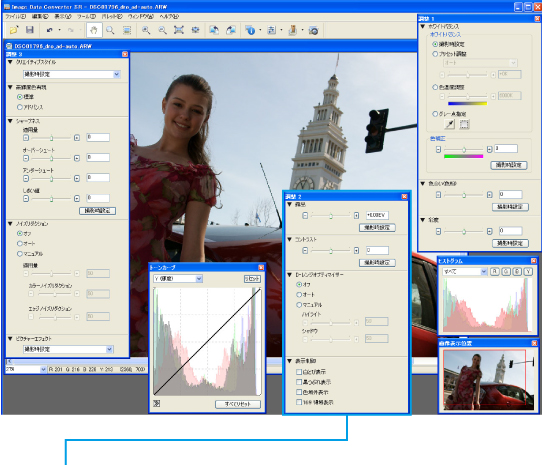
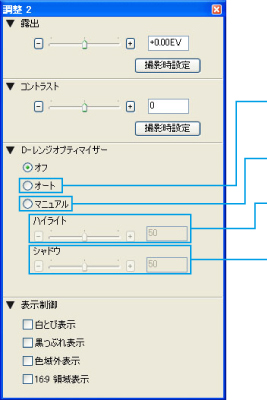
IDC-SR Ver.2.0の[Dレンジオプティマイザー]-[マニュアル]で調整を行う場合は、下記を参考に補正をおこなってください。
・コントラストが強くシャドウ部分の多い画像などでは、[ハイライト]/[シャドウ]のスライダを調整した上で、
さらに同じパレットにある [コントラスト] 調整機能と[露出]調整機能を操作することで、カメラの処理により近い効果を得ることができます。
・[コントラスト]をマイナス方向に調整することで、シャドウ部がより明るく再現されるようになります。
*シーンによってはコントラストを下げることでディテール感を損なう場合があります。この場合は、[露出] 調整を少しプラス側に調整し、
画像全体を明るくしてから [コントラスト]を調整してください。
